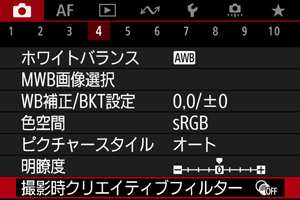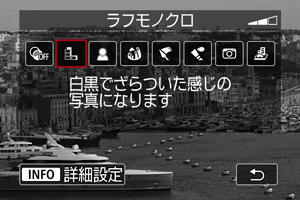撮影時クリエイティブフィルター
フィルター効果をつけた画像を撮影できます。保存される画像は、フィルター効果ありの画像のみです。
撮影時クリエイティブフィルターを設定する
各撮影時クリエイティブフィルターの特徴
-
ラフモノクロ
ざらついた感じの白黒写真になります。コントラストを調整することで、白黒の感じを変えることができます。
-
ソフトフォーカス
やわらかい感じの写真になります。ぼかし具合を調整することで、やわらかさの感じを変えることができます。
-
魚眼風
魚眼レンズで撮影したような効果が得られます。タル型にゆがんだ写真になります。
なお、フィルター効果のレベルによって、画像周辺のカットされる領域が変わります。また、フィルター効果により画面中央が拡大されるため、記録画素数によっては、画面中央の解像感が低下することがありますので、映像を確認しながら設定してください。
[
:AFエリア]は[1点AF]になります。
-
油彩風
油絵のような写真で、被写体の立体感が強調されます。効果を調整することで、コントラストや彩度を変えることができます。なお、空や白壁のようなシーンのグラデーションが滑らかに再現されなかったり、ムラやノイズが発生することがあります。
-
水彩風
水彩画のような写真で、やわらかい感じの色になります。効果を調整することで、色の濃度を変えることができます。なお、夜景や暗い撮影シーンのグラデーションが滑らかに再現されなかったり、ムラやノイズが発生することがあります。
-
トイカメラ風
トイカメラ(おもちゃのカメラ)で撮影したような独特の色調で、画面の四隅が暗い写真になります。色調によって、色の感じを変えることができます。
-
ジオラマ風
ジオラマ(ミニチュア模型)風の写真になります。
画面の中央をはっきり見せたい場合は、そのまま撮影します。
はっきり見せたい部分(ジオラマ枠)を移動する場合はジオラマ風の操作を参照してください。
[
:AFエリア]は[1点AF]になります。AFフレームとジオラマ枠の位置を合わせて撮影することをおすすめします。
注意
- [ラフモノクロ]のときは、モニターに表示される映像と撮影画像のざらつき感が異なります。
- [ソフトフォーカス]または[ジオラマ風]のときは、モニターに表示される映像と撮影画像でぼかし具合が異なることがあります。
- ヒストグラムは表示されません。
- 拡大表示はできません。